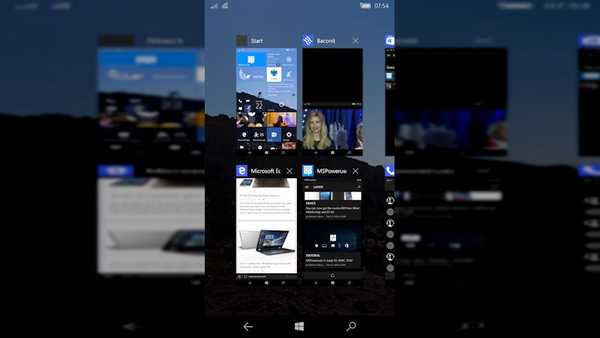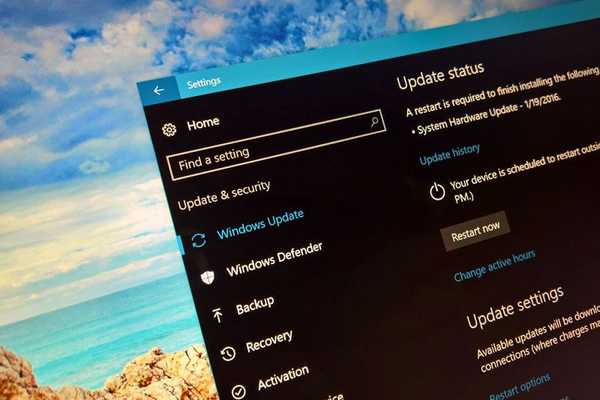Microsoft udostępnił do pobrania wstępne wersje Edge'a opartego na Chromium. W chwili pisania tego tekstu przeglądarka jest dostępna pod adresem Kanał deweloperski i Kanał Kanaryjski. Istnieje kilka rzeczy, które możesz wypróbować, jeśli pojawi się błąd podczas instalacji lub aktualizacji:
Krok 1: Sprawdź swój system operacyjny. Kompilacje Microsoft Edge Insider są obecnie dostępne tylko dla systemu Windows 10 (wersja 64-bitowa). Inne wersje systemu Windows nie są obecnie obsługiwane..
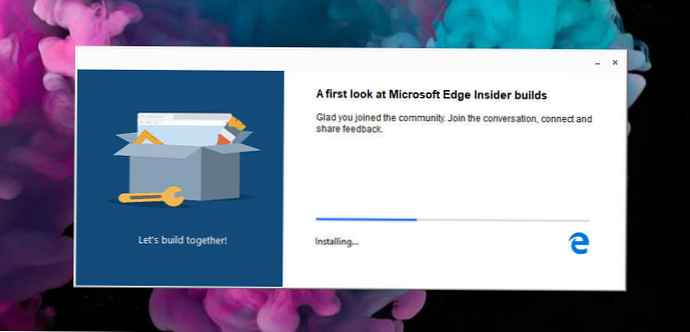
Krok 2: Sprawdź swoją sieć VPN. Jeśli pojawi się błąd 403, konieczna może być zmiana sposobu łączenia się z siecią.
Krok 3: Sprawdź ustawienia połączenia. Ustawienia kontroli rodzicielskiej, antywirusa lub zapory mogą blokować instalację lub aktualizacje.
Krok 4: Sprawdź zaufane strony. Jeśli używasz przeglądarki Internet Explorer do pobierania zestawów, konieczne może być dodanie officeapps.live.com do listy zaufanych witryn przeglądarki..
Krok 5: Spróbuj pobrać ponownie. Odinstaluj zestaw Microsoft Edge Insider i spróbuj ponownie pobrać.
Krok 6: Uruchom ponownie komputer. Jeśli problem będzie się powtarzał, odinstaluj zestaw Microsoft Edge Insider i spróbuj ponownie pobrać i zainstalować.
Pomoc w przypadku konkretnych błędów
| Komunikat o błędzie | Jak to naprawić? |
| Błąd 3 lub 0x80040154 lub Nie możemy zainstalować Microsoft Edge w tej wersji systemu Windows. |
|
| Błąd 3 lub 0x80080005 |
|
| Błąd 7 lub 0x8020006F |
|
| Błąd 403 |
|
| Błąd 1603 lub 0x00000643 |
|
| Błąd 0x80070070 |
|
| Błąd HTTP 500 lub błąd 0x80010108 lub 0x80040801 lub 0x80042193 lub 0x80042194 lub 0x800421F4 lub 0x800421F6 lub 0x800421F7 lub 0x800421F8 lub 0x80072742 lub 0x80072ee2 lub 0x800720000 lub 0x800720000000000 |
|
| Błąd 0x8020006E lub 0x80200059 |
|
| Błąd 0x80200070 |
|
| Błąd 0x80200068 lub |
|
| Inne kody błędów |
|
| Nie można połączyć się z Internetem |
|
| Wystąpił problem z instalacją Microsoft Edge |
|
Źródło: microsoft